Introdução
Organizar aplicativos no seu dispositivo Android pode ser uma tarefa assustadora, especialmente se você tiver centenas deles. Apesar dos avanços tecnológicos rápidos, uma tela inicial sem desordem ainda é difícil de alcançar para muitos usuários. A organização adequada não apenas aumenta a produtividade, mas também ajuda a localizar rapidamente as ferramentas necessárias sem ter que vasculhar várias telas. Este guia pretende oferecer soluções práticas para organizar aplicativos em dispositivos Android. Seja que você prefira usar ferramentas integradas ou aplicativos de terceiros, temos tudo coberto.

Entendendo as Opções de Organização de Aplicativos do Android
O Android fornece várias maneiras de classificar e organizar aplicativos de acordo com suas preferências. Você pode escolher entre pastas, classificação alfabética ou classificação por frequência de uso.
-
Pastas: Você pode arrastar e soltar aplicativos em pastas baseadas em categorias específicas como Mídias Sociais, Fotografia, Jogos, etc. Isso reduz o número de aplicativos exibidos na tela inicial, ajudando-a a parecer menos desordenada.
-
Classificação Alfabética: Dispositivos Android normalmente oferecem uma opção para classificar aplicativos alfabeticamente dentro da gaveta de aplicativos, garantindo que você possa facilmente encontrar o aplicativo que começa com uma letra específica.
-
Classificação por Uso: Algumas versões do Android também fornecem uma opção para classificar aplicativos com base na frequência de uso. Esse método de classificação garante que os aplicativos mais usados sejam geralmente os mais fáceis de acessar.
Compreender essas opções é o primeiro passo para uma tela inicial do Android bem organizada.

Utilizando Ferramentas e Recursos Integrados do Android
Para classificar aplicativos de forma eficiente, utilizar as ferramentas e recursos integrados do Android pode ser um bom ponto de partida.
-
Gaveta de Aplicativos: Navegue até a gaveta de aplicativos, que abriga todos os aplicativos instalados. Aqui, você pode encontrar opções de classificação. Para dispositivos com versões mais recentes do Android, basta deslizar para cima na tela inicial para abrir a gaveta de aplicativos.
-
Pastas: Pressione e segure um ícone de aplicativo e arraste-o sobre outro para criar uma pasta. Nomeie a pasta apropriadamente para manter seus aplicativos organizados sistematicamente.
-
Widgets: Utilize widgets para aplicativos que você usa com mais frequência. Colocar widgets na sua tela inicial fornece acesso rápido e pode servir como lembretes para tarefas importantes.
-
Telas Iniciais Personalizáveis: Geralmente, dispositivos Android permitem que os usuários adicionem, removam e reorganizem telas iniciais. Essa flexibilidade pode ajudar na segmentação de aplicativos por categoria, ou seja, aplicativos relacionados ao trabalho em uma tela e aplicativos de entretenimento em outra.
-
Sugestões Inteligentes: Algumas versões do Android vêm com sugestões inteligentes integradas, com base nos seus hábitos de uso de aplicativos. Tirar proveito dessas sugestões inteligentes pode ajudar a manter uma gaveta de aplicativos mais organizada.
Com esses recursos integrados, você pode dar um passo significativo para organizar seus aplicativos Android de maneira mais eficaz.
Melhorando a Organização com Launchers de Terceiros
Para aqueles que desejam mais personalização e recursos avançados de classificação, launchers de terceiros oferecem uma infinidade de opções. Abaixo estão alguns launchers de terceiros populares:
Nova Launcher
Nova Launcher é um dos launchers mais populares disponíveis hoje.
- Grade Personalizável: Você pode personalizar a grade da sua tela inicial para caber mais ícones, widgets e pastas, reduzindo assim a desordem.
- Grupos na Gaveta de Aplicativos: O Nova Launcher permite criar grupos dentro da gaveta de aplicativos, facilitando a localização de tipos específicos de aplicativos.
- Gestos: O launcher suporta gestos personalizáveis que podem rapidamente abrir aplicativos ou realizar ações específicas, economizando tempo.
Microsoft Launcher
Microsoft Launcher oferece uma combinação única de recursos de produtividade e gerenciamento de aplicativos.
- Feed Personalizado: Inclui um feed personalizado repleto com seu calendário, listas de tarefas e mais.
- Ícones Personalizados: Usando ícones personalizados, você pode dar aos seus aplicativos um visual e estilo únicos.
- Integração Perfeita com Serviços da Microsoft: Particularmente útil se você usa ferramentas do Microsoft Office, pois garante que todos os seus aplicativos de produtividade estejam em sincronia.
Smart Launcher
Focado na simplicidade e velocidade, o Smart Launcher é uma ótima escolha para organização eficiente de aplicativos.
- Classificação de Aplicativos por Categorias: Organiza automaticamente seus aplicativos em categorias como Jogos, Internet e Comunicações, reduzindo o tempo que você gasta organizando manualmente.
- Ícones Adaptativos: Garante que todos os ícones dos seus aplicativos compartilham um formato e estilo uniforme, melhorando a coerência visual da sua tela inicial.
- Funcionalidade de Gestos: Este launcher também suporta controles por gestos para ajudá-lo a acessar seus aplicativos favoritos rapidamente.
Usando esses launchers de terceiros, você pode alcançar um nível mais alto de organização e personalização para seus aplicativos.
Dicas para Organização de Aplicativos a Longo Prazo
Para manter um dispositivo Android bem organizado, considere estas dicas a longo prazo:
- Desinstalar Aplicativos Não Utilizados Regularmente: A exclusão frequente de aplicativos pode manter seu telefone livre de desordem e melhorar o desempenho do dispositivo.
- Revisar Estruturas de Pastas Periodicamente: À medida que seus padrões de uso mudam, revise e atualize periodicamente sua estrutura de pastas para garantir que ela permaneça relevante.
- Utilizar Dados de Uso de Aplicativos: Preste atenção aos dados de uso de aplicativos disponíveis nas configurações do seu dispositivo para identificar e classificar seus aplicativos mais e menos usados.
- Fazer Backup dos Seus Layouts: Se você mudar regularmente de launchers ou resetar seu dispositivo, considere fazer backup das configurações do layout para restauração rápida.
Seguindo essas dicas, você garante que seu dispositivo Android permaneça organizado e eficiente.
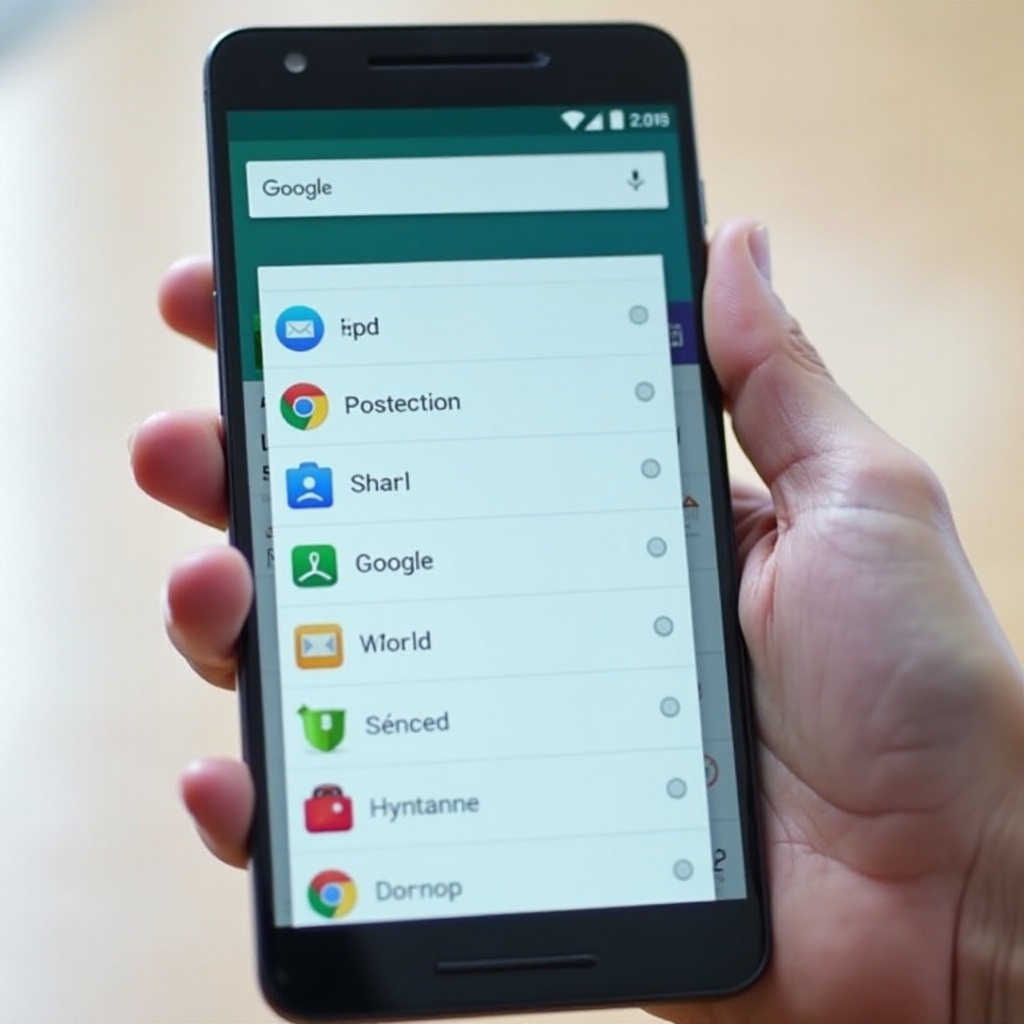
Conclusão
O gerenciamento eficaz de aplicativos em dispositivos Android é crucial para otimizar a produtividade e garantir um ambiente digital sem desordem. Ao utilizar ferramentas integradas, launchers de terceiros e adotar práticas organizacionais a longo prazo, você pode melhorar significativamente a usabilidade do seu dispositivo. Implemente essas estratégias hoje para experimentar os benefícios de uma tela inicial do Android bem organizada.
Perguntas Frequentes
Como posso organizar meus aplicativos em ordem alfabética no Android?
Navegue até a gaveta de aplicativos, selecione a opção de menu e escolha a opção ‘Ordenar alfabeticamente’.
Qual lançador é melhor para classificar aplicativos no Android?
Opções populares incluem Nova Launcher, Microsoft Launcher e Smart Launcher devido às suas funcionalidades de personalização e organização.
Com que frequência devo organizar meus aplicativos Android?
Organizar seus aplicativos uma vez por mês pode ajudar a manter seu dispositivo livre de desordem e garantir um melhor desempenho.
